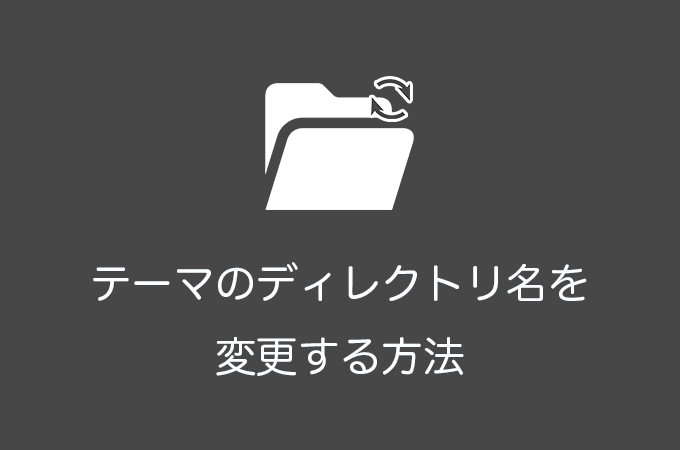この記事では、WordPressテーマのディレクトリ名(フォルダ名)を変更する方法を紹介します。
これによりディレクトリ構造からわかる使用しているWordPressのテーマ名を隠すことができます。
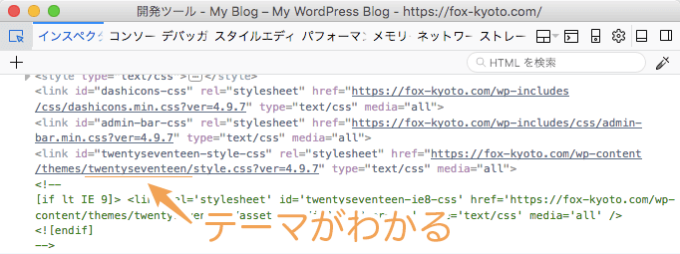
テーマ名が表示されている
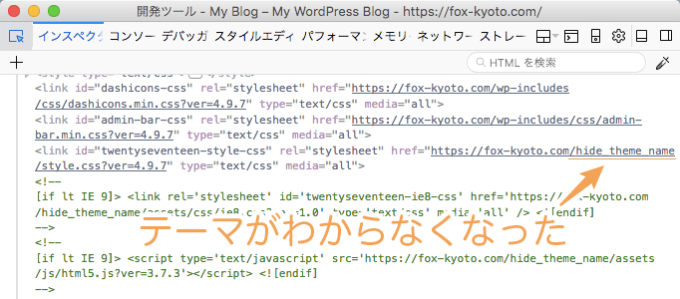
本来のテーマ名を隠す
プラグインでWordPressテーマのディレクトリ名(フォルダ名)を変更する
プラグインを使用する方法は、WordPress初心者の方でも簡単にWordPressテーマのディレクトリ名(フォルダ名)を変更できます。
使用するプラグインは、WP Hide & Security Enhancerです。
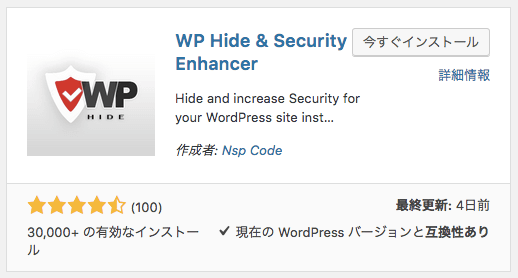
まずはこのプラグインを、WordPress管理画面よりインストールし、有効化しましょう。
有効化できたら、メニューに「WP Hide」という項目が表示されます。そのサブメニューより、「Rewrite」をクリックしてください。

プラグインの設定画面が表示されます。「Theme」のタグが選択されていることを確認してください。
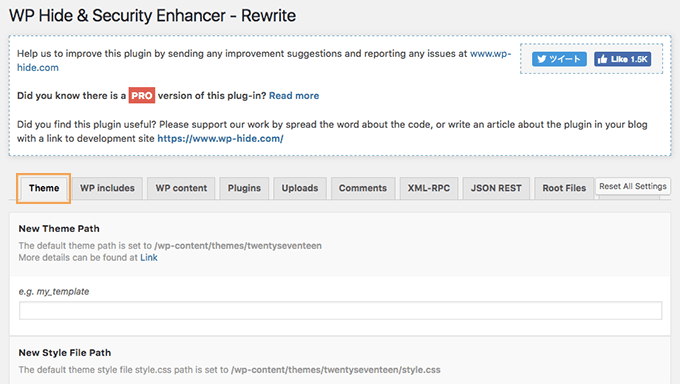
Themeタブにある「New Theme Path」の項目に適当なディレクトリ名を記入します。
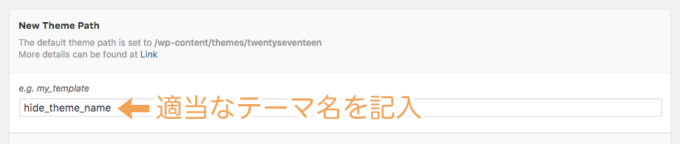
そして、下の方にある「Save」ボタンをクリックします。
これでWordPressテーマが格納されているディレクトリ名が変更されます。ブラウザの開発ツールで確認してみてください。
プラグインなしでWordPressテーマのディレクトリ名(フォルダ名)を変更する
続いて、プラグインを使わずにWordPressテーマのディレクトリ名(フォルダ名)を変更する方法を紹介します。
この方法はFTPソフトを使い、テーマが格納されているディレクトリ名を変更します。
FTPソフトの詳しい使い方は、FileZillaの設定と使い方を参考にしてください。
まずは、FTPソフトでWordPressをインストールしてあるサーバーに接続し、/wp-content/themesディレクトリへ移動します。
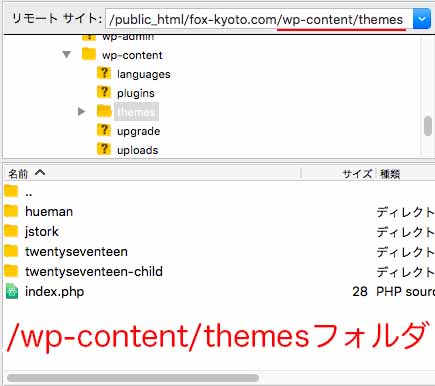
そして、テーマが格納されているフォルダの名前を変更します。変更前のフォルダ名は、テーマ名とほとんど同じになっているはずです。
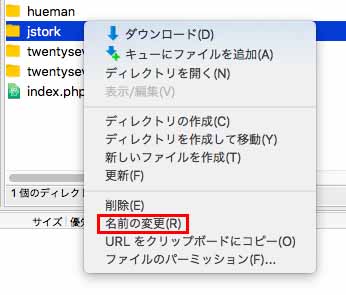
フォルダ名が変更ができたら作業は完了です。
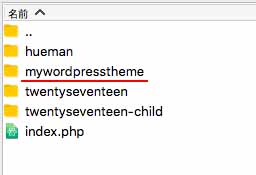
まとめ
WordPressテーマのディレクトリ名(フォルダ名)を変更するには、プラグインを使用する方法またはFTPソフトを使用する方法があります。
また、ディレクトリ構造から使用テーマがわからなくなることで次のようなメリットがあります。
- セキュリティの向上
- WordPressサイトのデザインをマネされにくくなる
しかし、ディレクトリ名の変更だけでは、isitWpなどのテーマ名を取得するサービスでテーマ名がわかってしまいます。
合わせてテーマ名の変更やクレジット表記の削除なども忘れないようにしましょう。
もっとWordPressのセキュリティ対策について知りたい方は、次の記事を参考にしてください。